Plate-forme MagentoIl s'agit de la principale plateforme de commerce électronique à code source ouvert et de la première plateforme de commerce électronique à code source libre.WordPressD'autre part, il est connu pour ses grandes fonctionnalités dans le domaine des systèmes de gestion de contenu (CMS) et des blogs. En tant que propriétaire d'un site de commerce électronique expérimenté, nous savons probablement que vous devez créer un site de commerce électronique entièrement fonctionnel basé sur Magento pour votre activité de commerce électronique. Vous devez également créer un blog WordPress pour interagir directement avec les visiteurs, partager des informations commerciales, des offres spéciales et du contenu sur les produits.
Il est difficile d'attirer un public en se contentant d'afficher des informations limitées sur une plateforme de commerce électronique. Les descriptions de produits, les commentaires et la création de contenu sont essentiels pour aider les clients à prendre des décisions d'achat. En outre.Google dans le classement des recherchesLa pondération en a augmenté et les médias sociaux sont devenus une source importante de trafic.
Il est toutefois possible de combiner Magento et WordPress afin de bénéficier des avantages des deux.
![Image [1] - Comment intégrer un blog WordPress dans une boutique Magento : un tutoriel détaillé avec un guide de configuration](https://www.361sale.com/wp-content/uploads/2024/12/20241210100814792-image.png)
L'intégration d'un blog WordPress dans une boutique Magento peut être la meilleure option pour stimuler votre activité. En utilisant leFishPig Magento Intégration WordPressUn tel module permet d'atteindre facilement cet objectif. Le module est gratuit et compatible avec Magento Community Edition et Enterprise Edition. Il peut améliorer l'expérience de navigation entre les deux plateformes et empêcher les utilisateurs de quitter la boutique Magento.
Avant de commencer l'intégration, ayez un accès FTP au serveur d'hébergement (encore mieux s'il est auto-hébergé) et soyez familier avec la gestion de fichiers. De plus, suivez attentivement les étapes.
Étape 1 : Installer WordPress
Il est recommandé d'installer WordPress manuellement (à cause de la fonction d'installation en un clic proposée par certains hébergeurs). L'installation manuelle vous permet de mieux contrôler le processus d'installation et vous aide à comprendre le contenu de ce tutoriel.
Ensuite, suivez le tutoriel étape par étape pour réaliser l'intégration de WordPress et Magento, en tirant pleinement parti des avantages des deux pour améliorer l'expérience utilisateur et la fonctionnalité de votre site web.
Téléchargez et installez WordPress
![Image [2] - Comment intégrer un blog WordPress dans une boutique Magento : tutoriel détaillé et guide de configuration](https://www.361sale.com/wp-content/uploads/2024/12/20241210110319934-image.png)
1.Télécharger WordPress
entretiensCommunauté WordPressTéléchargez la dernière version (Actuellement WordPress 6.7). Vous obtiendrez un fichier zip contenant tous les fichiers et dossiers de WordPress. Téléchargez l'archive dans le répertoire racine de votre boutique Magento et extrayez-la. Une fois extraite, vous obtiendrez un dossier appelé "WordPress", renommez-le en "wp".
2. Visitez la page d'installation
Ouvrez votre navigateur et entrez l'URL de votre boutique Magento en ajoutant "/wp/" à la fin. Par exemple, si l'adresse de votre boutique esthttp://www.example.com/Dans le navigateur, tapezhttp://www.example.com/wp/. Si la page d'installation de WordPress s'affiche, le téléchargement a réussi.
3. Installation de WordPress
Suivez les instructions de votre navigateur pour terminer l'installation. Lorsqu'il est temps de remplir les informations relatives à la base de données, vous pouvez choisir de créer une nouvelle base de données ou d'utiliser une base de données Magento existante. Si vous ne connaissez pas les détails de la base de données Magento, vous pouvez les trouver dans la section$MagentoRoot/app/etc/local.xmltrouvée dans le fichier.Attention :L'utilisation de la base de données existante de Magento ne posera pas de problème, car WordPress utilise par défaut la base de donnéeswp_En tant que préfixe de fiche de données, vous pouvez différencier efficacement les fiches de données Magento et WordPress. Il peut également être personnalisé comme par exemplewp_blog_D'autres préfixes tels que .
4. Achèvement de l'installation
Une fois l'installation terminée, un blog WordPress séparé fonctionnera sur le serveur Magento. Cependant, il n'est pas encore intégré à Magento et doit être installé ensuite.FishPig Magento Intégration WordPresspour permettre l'intégration des deux.
Installation du module d'intégration WordPress de Magento
module de montage
Le module est entièrement gratuit et peut être installé comme un module normal via le Magento Connect Manager. Avant l'installation, assurez-vous que vous avez complètement désactivé le compilateur et le cache de Magento, sinon vous risquez de rencontrer des erreurs. Une fois l'installation terminée, vous pouvez réactiver le cache et le compilateur.
Modules de configuration
Une fois l'installation terminée, une configuration est nécessaire pour intégrer votre blog WordPress à votre boutique Magento. Connectez-vous à l'administration de Magento et, dans la barre de navigation supérieure, cliquez sur le boutonWordPress > Paramètres, vous accédez à la page de configuration :
base de données complète
Si WordPress est installé dans une base de données Magento existante, il peut être installé à partir du menu déroulant " Magento et WordPressLa base de données est-elle partagée ? Sélectionnez "Oui" pour "Partagez-vous la base de données ?"Saisissez ensuite le préfixe de la table WordPress.
![Image [3] - Comment intégrer un blog WordPress dans une boutique Magento : tutoriel détaillé et guide de configuration](https://www.361sale.com/wp-content/uploads/2024/12/20241210105139818-image.png)
Si WordPress est installé sur une autre base de données, sélectionnez simplement dans le menu déroulant "Non", puis saisissez les informations dans les champs de droite et cliquez sur "Sauvegarder la configuration"Bouton.
incorporation
Trois champs principaux doivent être vérifiés pour intégrer correctement WordPress. in "Thèmes intégrés"Si vous souhaitez intégrer le thème de votre blog WordPress à celui de Magento, sélectionnez l'option "Oui". Si "Non" est sélectionné", puis Thèmes WordPressIl n'y aura pas d'intégration avec les thèmes Magento et le module se connectera uniquement à la base de données de WordPress. Pour simplifier les choses, mettez cette option à "être".
![Image [4] - Comment intégrer un blog WordPress dans une boutique Magento : tutoriel détaillé et guide de configuration](https://www.361sale.com/wp-content/uploads/2024/12/20241210105456842-image.png)
Suivant.URL de la page d'accueil(champ de saisie). Ce qui est saisi ici est ajouté à l'URL de base de Magento et devient l'URL du blog WordPress.http://www.example.com/blogIl doit se trouver dans lePage d'accueil Écrire " blog ". Si vous souhaitez installer votre blog WordPress à un autre endroit, par exemple à l'adresse suivantehttp://www.example.com/newspeut-êtrehttp://www.example.com/announcements , remplacez simplement " blog "Il suffit de le remplacer par votre mot préféré.
finsentierschamp. Il contient le chemin d'accès à l'installation de WordPress. Si vous avez installé WordPress dans un sous-répertoire de Magento, vous pouvez simplement ajouter le chemin dans le champIl vous suffit d'entrer le nom du dossier dans le champ "path". Comme mentionné ci-dessus, installer WordPress dans un dossier nommé " wp "dans un sous-répertoire, donc seulement cecisentiersDans le champ, entrez " wp" et cliquez sur "Sauvegarder la configuration"pour enregistrer les modifications.
Attention :Lors de la configuration du module d'intégration WordPress de Magento, vous verrez des messages d'avertissement jaunes et rouges en haut de la page. Ne vous inquiétez pas, la configuration étape par étape résoudra ces erreurs.
Configurer WordPress pour l'intégration de Magento
Certains changements doivent être apportés à la configuration de WordPress. Comme Magento, WordPress stocke ses paramètres dans une base de données, y compris les URL, qui se trouvent dans le répertoire " wp_options "est trouvée. Pour la modifier, connectez-vous à l'interface d'administration de WordPress et allez de la barre de navigation de gauche à l'interface d'administration de WordPress.mettre en place>Routine.
![Image [5] - Comment intégrer un blog WordPress dans une boutique Magento : tutoriel détaillé et guide de configuration](https://www.361sale.com/wp-content/uploads/2024/12/20241210105706144-image.png)
Ici, deux champs contenant l'URL sont visibles. Le premier champ est intituléAdresse de WordPress (URL)S'il s'agit de l'URL d'une installation WordPress, laissez-la telle quelle. Par exemple, si l'URL de base de Magento esthttp://www.example.com/l'URL sera alorshttp://www.example.com/wp.
Deuxième champAdresse du site (URL)Contient l'URL de l'interface disponible pour les blogs WordPress. En général, cette URL est la même que l'URL de l'interfaceAdresse de WordPress (URL)correspondre. Cependant, pour une installation intégrée de WordPress, cette URL seraMagento Base URL + l'URL du module d'intégration WordPress de Magento ci-dessus lors de la configuration du module d'intégration WordPress de Magento.URL de la page d'accueilchamp. En reprenant l'exemple précédent, si l'URL de base de Magento esthttp://www.example.com/et la valeur de l'URL de la page d'accueil dans la configuration du module est " blog "L'URL sera alorshttp://www.example.com/blog.
Lorsque vous avez terminé, cliquez sur "Cliquez sur le bouton "Enregistrer les modifications".
Ainsi, le blog WordPress du site est désormais intégré à Magento. Pour voir si cela fonctionne, visitez l'URL définie dans le module Magento, à savoirhttp://www.example.com/blog.
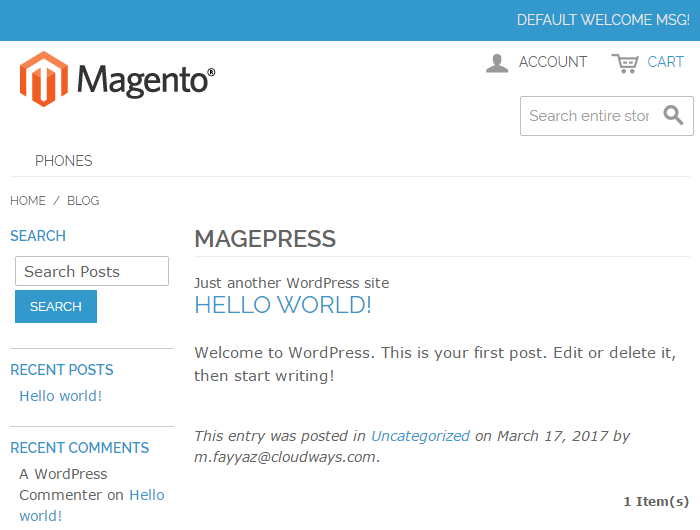
résumés
Intégrez votre blog WordPress dans une boutique Magento et profitez de la puissance d'une plateforme de commerce électronique et d'un système de gestion de contenu (CMS) en même temps. Ce tutoriel explique en détail comment intégrer un blog dans une boutique Magento par le biais deFishPig Magento Intégration WordPressLe module complète toutes les étapes de l'intégration.
Lien vers cet article :https://www.361sale.com/fr/29855L'article est protégé par le droit d'auteur et doit être reproduit avec mention.






















![Emoji[ciya]-Photonflux.com | Service professionnel de réparation de WordPress, dans le monde entier, réponse rapide](https://www.361sale.com/wp-content/themes/zibll/img/smilies/ciya.gif)
![Emoji[xiaojiujie]-Photon Fluctuation | Service professionnel de réparation de WordPress, réponse rapide dans le monde entier](https://www.361sale.com/wp-content/themes/zibll/img/smilies/xiaojiujie.gif)







Pas de commentaires